Các giải pháp thay thế cho Microsoft Flight Simulator làm chậm thời gian tải xuống, lỗi khởi chạy và các lỗi khác
2 phút đọc
Được đăng trên
Đọc trang tiết lộ của chúng tôi để tìm hiểu cách bạn có thể giúp MSPoweruser duy trì nhóm biên tập Tìm hiểu thêm

Được mong đợi nhất Trò chơi Microsoft Flight Simulator đã được phát hành vào ngày hôm qua. Rất tiếc, một số game thủ không thể chơi trò chơi này do vấn đề tải xuống và khởi chạy. Microsoft gần đây đã đăng một số giải pháp thay thế cho một số vấn đề phổ biến nhất. Tìm thông tin chi tiết bên dưới.
Đang tải bị kẹt trên Blue Bar:
Nếu sim của bạn ngừng tải và thanh màu xanh lam bị kẹt, hãy thử các cách giải quyết sau:
- Thoát khỏi Microsoft Flight Simulator (alt + F4) và khởi chạy lại tiêu đề một hoặc hai lần
- Thử chạy sim với tư cách Quản trị viên
180361: Không thể khởi chạy Sim trên Phiên bản nội bộ / Phiên bản phát hành trước của Windows:
Đây là lỗi mà trình khởi chạy sẽ tạo ra mã lỗi khi cố gắng bắt đầu cài đặt. Chúng tôi đang làm việc với nhóm Windows Store để giải quyết vấn đề này.
Cách giải quyết: Hãy thử cài đặt Ứng dụng Xbox để khởi chạy sim.
- Trong Thanh tìm kiếm của Windows, nhập Microsoft Store và nhấp để mở Ứng dụng Microsoft Store
- Tìm kiếm 'Xbox' trong thanh tìm kiếm của cửa hàng và nhấp vào Ứng dụng Xbox (Beta).
- Cài đặt ứng dụng này, đăng nhập và thử khởi chạy Microsoft Flight Simulator.
157881: Thời gian tải xuống chậm:
Chúng tôi biết rằng nhiều người dùng đang gặp phải tình trạng tải xuống chậm. Chúng tôi đề xuất các bước dưới đây để giúp tăng tốc độ.
Nếu bạn gặp phải tình trạng tốc độ tải xuống chậm khi tải xuống Microsoft Flight Simulator, vui lòng thực hiện như sau:
- Trong thanh tìm kiếm của Windows, nhập Command và tìm kiếm 'Command Prompt'
- Trong menu, chọn “Run as administrator"
- Nhập: netsh int tcp set global autotuninglevel = normal
- Ấn Bản nhập
- Khởi động lại máy tính của bạn
Chúng tôi cũng khuyên bạn nên làm như sau:
- Đóng ứng dụng và khởi động lại thay vì để ứng dụng bị treo. Lưu ý: quá trình tải xuống sẽ tiếp tục từ nơi nó đã dừng lại (bạn sẽ không phải tải xuống lại từ đầu)
- Tránh sử dụng WiFi khi cập nhật. Thay vào đó, hãy thử sử dụng cáp ethernet.
- Tắt bất kỳ phần mềm bảo mật nào có thể gây nhiễu (UAC, Antivirus, Firewall).
- Thay đổi kho cài đặt (từ C: sang D: chẳng hạn) hoặc thử tạo một thư mục cài đặt mới trong ổ đĩa bạn chọn (ví dụ: tạo “MSFS” trong ổ C: của bạn)
Nếu bạn muốn mua trò chơi Microsoft Flight Simulator, hãy xem thử tại đây.
Nguồn: microsoft




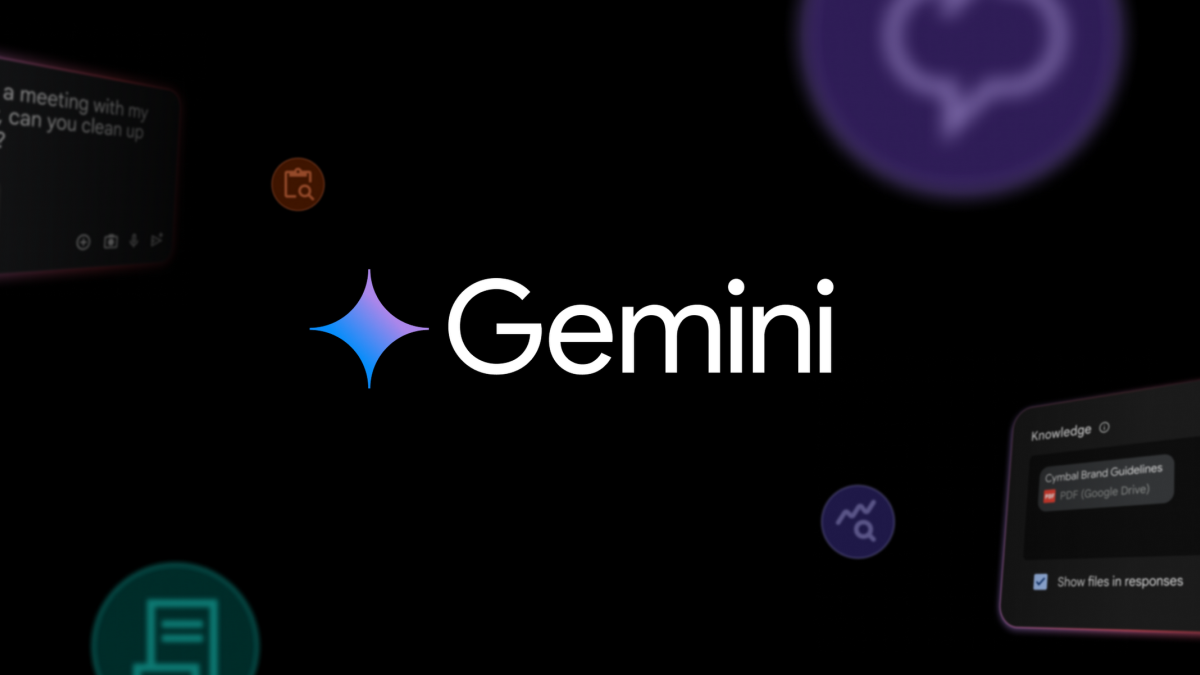

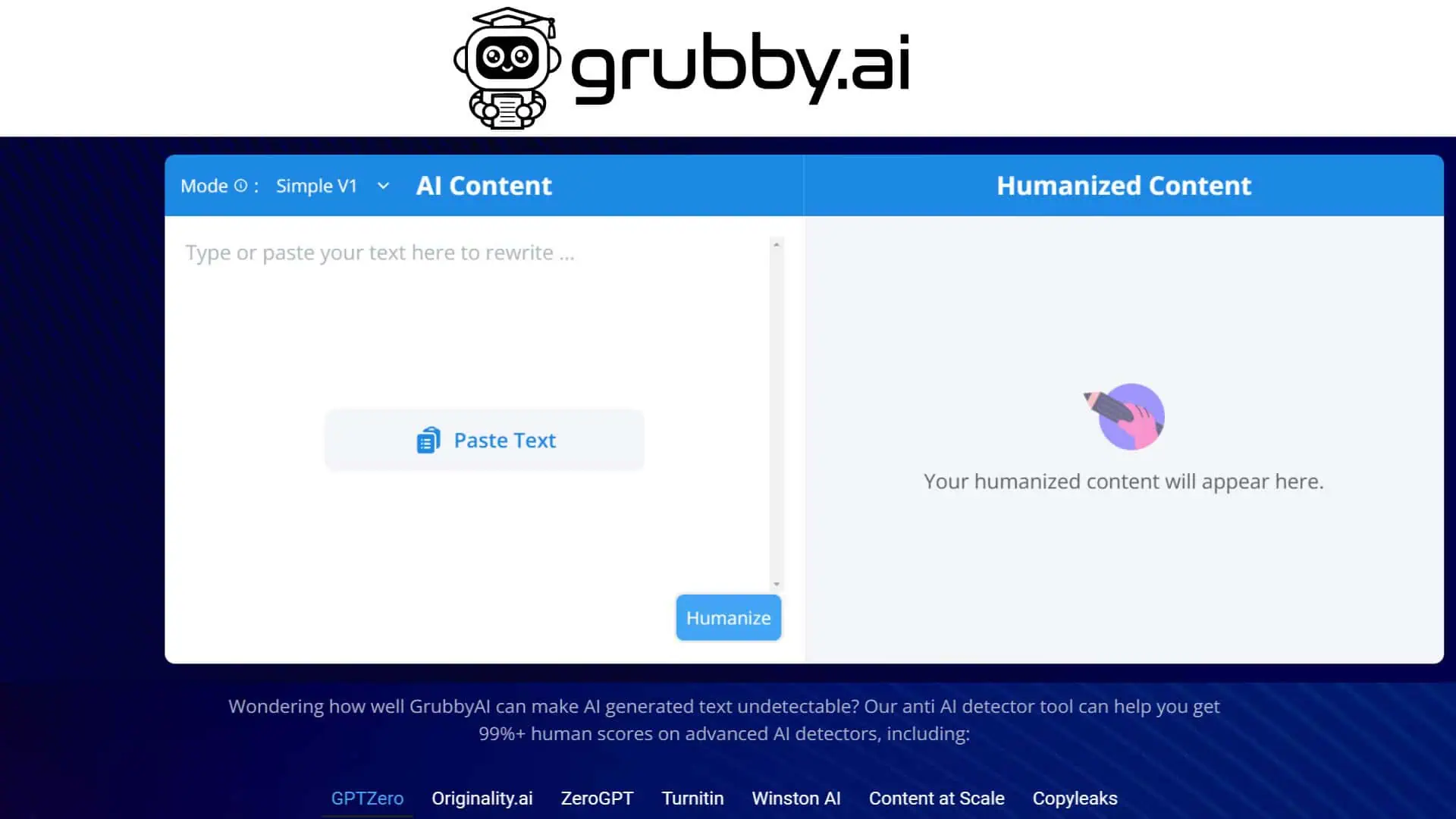
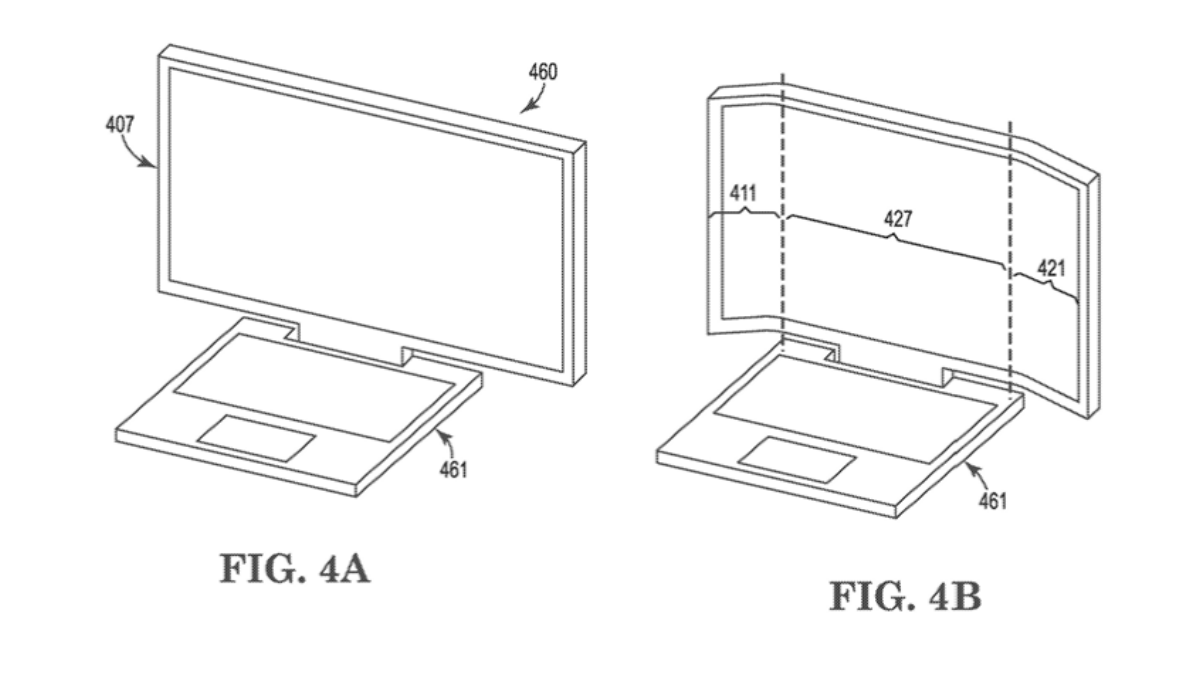
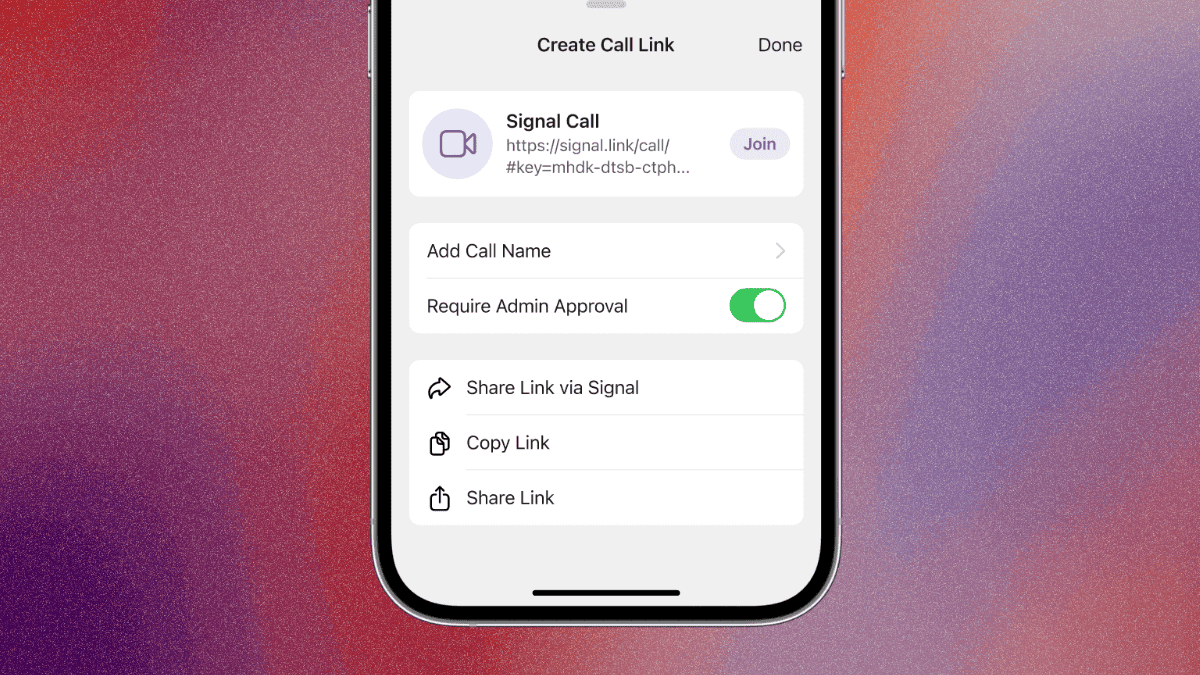
Diễn đàn người dùng
Tin nhắn 1